手册
- Unity 用户手册 (2019.4 LTS)
- 包
- 已验证包
- 2D Animation
- 2D Common
- 2D Path
- 2D Pixel Perfect
- 2D PSD Importer
- 2D SpriteShape
- Adaptive Performance
- Adaptive Performance Samsung Android
- Addressables
- Advertisement
- Alembic
- Analytics Library
- Android Logcat
- AR Foundation
- AR Subsystems
- ARCore XR Plugin
- ARKit Face Tracking
- ARKit XR Plugin
- Asset Bundle Browser
- Barracuda
- Burst
- Core RP Library
- Custom NUnit
- Editor Coroutines
- Google Resonance Audio
- Google VR Android
- Google VR iOS
- High Definition RP
- High Definition RP Config
- In App Purchasing
- Input System
- Lightweight RP
- Magic Leap XR Plugin
- Mathematics
- Mobile Notifications
- Multiplayer HLAPI
- Oculus Android
- Oculus Desktop
- Oculus XR Plugin
- OpenVR Desktop
- Polybrush
- Post Processing
- ProBuilder
- Profile Analyzer
- Quick Search
- Remote Config
- Scriptable Build Pipeline
- Searcher
- Settings Manager
- Shader Graph
- Subsystem Registration
- Test Framework
- TextMesh Pro
- 时间轴
- Unity Collaborate
- Universal RP
- Visual Effect Graph
- Vuforia Engine AR
- Windows Mixed Reality
- Windows XR Plugin
- XR Interaction Subsystems
- XR Legacy Input Helpers
- XR Plugin Management
- 预览包
- 2D Entities
- 2D IK
- AI Planner
- Animation Rigging
- Asset Graph
- Build Report Inspector
- Cinemachine
- Code Coverage
- Collections
- Device Simulator
- DOTS Editor
- Entities
- FBX Exporter
- Film and TV Toolbox
- Game Foundation
- Havok Physics for Unity
- Hybrid Renderer
- Immediate Window
- Jobs
- Kinematica
- 内存性能分析器 (Memory Profiler)
- MeshSync
- ML Agents
- MockHMD XR Plugin
- Package Development
- Package Validation Suite
- Performance testing API
- Platforms
- Platforms Android
- Platforms Linux
- Platforms macOS
- Platforms Web
- Platforms Windows
- PlayableGraph Visualizer
- ProGrids
- Project Tiny Full
- Streaming Image Sequence
- Terrain Tools
- UI Builder
- Unity AOV Recorder
- Unity Distribution Portal
- Unity NetCode
- Unity Physics
- Unity Recorder
- Unity Reflect
- Unity Render Streaming
- Unity Simulation Client
- Unity Simulation Core
- Unity Transport
- Unity User Reporting
- USD
- Vector Graphics
- WebGL Publisher
- WebRTC
- Xiaomi SDK
- XR Interaction Toolkit
- 内置包
- 2D Sprite
- 2D Tilemap Editor
- AI
- Android JNI
- 动画
- Asset Bundle
- Audio
- 布料
- Director
- Image Conversion
- IMGUI
- JSONSerialize
- Particle System
- 物理 (Physics)
- Physics 2D
- Screen Capture
- Subsystems
- Terrain
- Terrain Physics
- Tilemap
- UI
- UIElements
- Umbra
- Unity Analytics
- Unity UI
- Unity Web Request
- Unity Web Request Asset Bundle
- Unity Web Request Audio
- Unity Web Request Texture
- Unity Web Request WWW
- Vehicles
- Video
- VR
- Wind
- XR
- 按关键字排列的包
- Unity 的 Package Manager
- 创建自定义包
- 已验证包
- Unity 2019 中的新功能
- 在 Unity 中操作
- 安装 Unity
- Unity 的界面
- 资源工作流程
- 创建游戏玩法
- 编辑器功能
- 分析
- 升级指南
- 导入
- 输入
- 2D
- 图形
- 渲染管线
- 摄像机
- 后期处理
- 光照
- 网格、材质、着色器和纹理
- 网格组件
- 创建和使用材质
- 纹理
- 编写着色器
- 标准着色器
- 标准粒子着色器
- 旧版着色器
- 内置着色器的用途和性能
- 普通着色器系列
- 透明着色器系列
- 透明镂空着色器系列
- 自发光着色器系列
- 反光着色器系列
- 反射顶点光照 (Reflective Vertex-Lit)
- 反光漫射 (Reflective Diffuse)
- 反光镜面反射 (Reflective Specular)
- 反光凹凸漫射 (Reflective Bumped Diffuse)
- 反光凹凸镜面反射 (Reflective Bumped Specular)
- 反光视差漫射 (Reflective Parallax Diffuse)
- 反光视差镜面反射 (Reflective Parallax Specular)
- 反光法线贴图无光照 (Reflective Normal Mapped Unlit)
- 反光法线贴图顶点光照 (Reflective Normal mapped Vertex-lit)
- 着色器参考
- 粒子系统
- 选择粒子系统解决方案
- 内置粒子系统
- 使用内置粒子系统
- 粒子系统顶点流和标准着色器支持
- 粒子系统 GPU 实例化
- 粒子系统 C# 作业系统集成
- 组件和模块
- 粒子系统 (Particle System)
- 粒子系统模块
- 粒子系统 (Particle System) 主模块
- Emission 模块
- Shape 模块
- Velocity over Lifetime 模块
- Noise 模块
- Limit Velocity Over Lifetime 模块
- Inherit Velocity 模块
- Force Over Lifetime 模块
- Color Over Lifetime 模块
- Color By Speed 模块
- Size over Lifetime 模块
- Size by Speed 模块
- Rotation Over Lifetime 模块
- Rotation By Speed 模块
- External Forces 模块
- Collision 模块
- Triggers 模块
- Sub Emitters 模块
- Texture Sheet Animation 模块
- Lights 模块
- Trails 模块
- Custom Data 模块
- Renderer 模块
- 粒子系统力场 (Particle System Force Field)
- 内置粒子系统示例
- Visual Effect Graph
- 创建环境
- 天空
- 视觉效果组件
- 高级渲染功能
- 优化图形性能
- 颜色空间
- 图形教程
- 物理系统
- 脚本
- 多玩家和联网
- 音频
- 视频概述
- 动画
- 用户界面 (UI)
- 导航和寻路
- Unity 服务
- 设置项目启用 Unity 服务
- Unity Organizations
- Unity Ads
- Unity Analytics
- Unity Cloud Build
- Automated Build Generation
- 支持的平台
- 支持的 Unity 版本
- 版本控制系统
- 使用 Unity 开发者控制面板 (Developer Dashboard) 对 Unity Cloud Build 进行 Git 配置
- 使用 Unity Editor 对 Unity Cloud Build 进行 Git 配置
- 使用 Unity 开发者控制面板 (Developer Dashboard) 对 Unity Cloud Build 进行 Mercurial 配置
- 使用 Unity Editor 对 Unity Cloud Build 进行 Mercurial 配置
- 将 Apache Subversion (SVN) 用于 Unity Cloud Build
- 使用 Unity 开发者控制面板 (Developer Dashboard) 对 Unity Cloud Build 进行 Perforce 配置
- 使用 Unity Editor 对 Unity Cloud Build 进行 Perforce 配置
- 使用 Unity 开发者控制面板 (Developer Dashboard) 对 Unity Cloud Build 进行 Plastic 配置
- 发布到 iOS
- 高级选项
- 在 Unity Cloud Build 中使用可寻址资源
- 编译清单
- Cloud Build REST API
- Unity Cloud Content Delivery
- Unity IAP
- 设置 Unity IAP
- 跨平台指南
- 应用商店指南
- 实现应用商店
- Unity Collaborate
- Unity Cloud Diagnostics
- Unity Integrations
- Multiplayer 服务
- Unity 分发平台
- XR
- 开源代码仓库
- Asset Store 发布
- 平台开发
- 将“Unity 用作库”用于其他应用程序
- 启用深层链接
- 独立平台
- macOS
- Apple TV
- WebGL
- iOS
- Android
- Windows
- 将 Unity 集成到 Windows 和 UWP 应用程序中
- Windows 通用
- 通用 Windows 平台
- 移动平台开发者检查清单
- 实验性
- 旧版主题
- 最佳实践指南
- 专家指南
- 术语表
- Unity 用户手册 (2019.4 LTS)
- Unity 服务
- Unity Integrations
Unity Integrations
Unity Integrations 允许在开发工作流程中将以下 Unity 服务连接到非 Unity 工具:
要添加集成,您必须是项目的所有者 (Owner) 或管理员 (Manager)。如需了解有关分配角色的信息,请参阅管理您的组织的“成员和组”部分。
Unity Integrations 支持以下非 Unity 工具:
- Webhooks:用户定义的回调,允许 Unity 将 POST 请求发送到外部服务。
- Discord:通过 Discord 定义的 Webhook 向您团队的 Discord 通道发送通知。
- Slack:通过 Slack 定义的 Webhook 向您团队的 Slack 通道发送通知。
- Email:通过电子邮件向您的团队发送通知。
- JIRA:使用 JIRA 定义的 Webhook 创建或更新 JIRA 票据。
- Trello: Create and comment on Trello cards.
集成限制
Unity Personal 将用户限制为对于所有事件只能使用一个集成,但多个 Unity 服务都可以使用该集成。Unity Teams、Plus 和 Pro 用户最多可拥有 100 个集成。如果您的 Unity Teams、Pro 或 Plus 订阅到期,Unity 将保留您当前的所有集成,但会自动禁用它们。如果发生这种情况,您仍然可以登录 Unity Services Dashboard 并启用单个集成。
添加集成
要为工作流程添加集成,请执行以下操作:
1.登录 Unity Services Dashboard。
2.选择要添加集成的项目。
3.在左侧导航栏中,选择 Settings > Integrations。
4.随后将显示集成控制面板。单击 NEW INTEGRATION 按钮。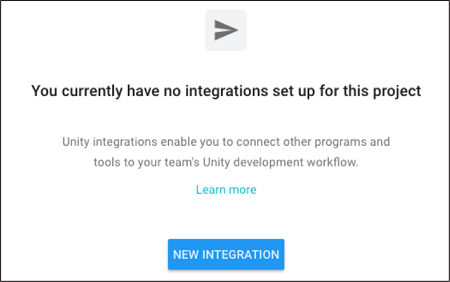 5.选择要启用的集成。
6.选择要触发集成的事件,然后单击 NEXT 按钮。
7.配置集成选项。这些选项因所选的集成而异,并将在以下部分中详细介绍。
5.选择要启用的集成。
6.选择要触发集成的事件,然后单击 NEXT 按钮。
7.配置集成选项。这些选项因所选的集成而异,并将在以下部分中详细介绍。
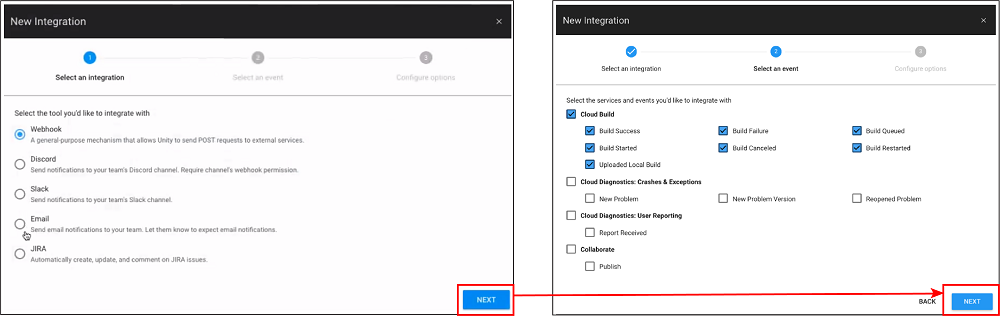
Webhook 集成
要配置 Webhook 集成,请提供以下信息:
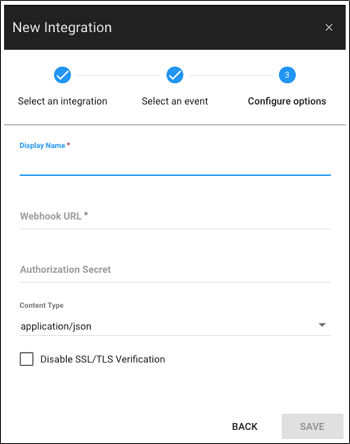
| 参数 | 描述 |
|---|---|
| Display Name | 用于标识集成列表中的集成的名称。 |
| Webhook URL | 从 Unity 服务接收 Webhook POST 请求的服务器端点的 URL。 |
| Authentication Secret | 接收端应用程序的客户端密钥。 |
| Content Type | 内容的 MIME 类型。从下拉菜单中选择数据的内容类型。 |
| Disable SSL/TLS Verification | 勾选此复选框可禁用 SSL/TLS 安全证书的验证。 验证 SSL/TLS 证书有助于确保数据安全发送到上方的 Webhook URL。建议不要启用此选项,因此只有在您完全清除自己目的的情况下才启用此选项。 |
Discord 集成
为了配置 Discord 集成,Unity 会调用一个应用程序以使用 Discord API 将 Webhook 注册到 Discord 通道。如果您没有 Discord 服务器,请参阅 Discord 文档中的如何创建服务器?(How do I create a server?)。
重要信息:必须在要集成的帐户上启用 Webhooks。
要完成配置,请执行以下操作:
1.创建新的 Discord 集成并选择其事件。
2.单击 NEXT 按钮。在 Discord 登录屏幕上进行登录。
3.随后将显示 CONNECT TO DISCORD 对话框屏幕。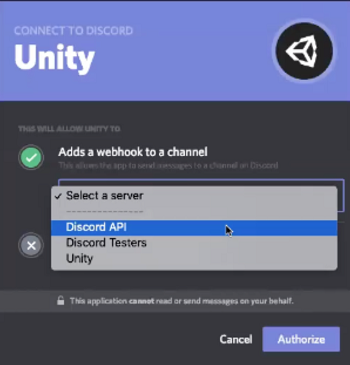 4.从 Select a server 下拉菜单中选择您的 Discord 服务器。
5.从 Select a channel 菜单选择要将通知发布到的通道。
6.单击 Authorize 按钮。
4.从 Select a server 下拉菜单中选择您的 Discord 服务器。
5.从 Select a channel 菜单选择要将通知发布到的通道。
6.单击 Authorize 按钮。
Slack 集成
为了配置 Slack 集成,Unity 会调用一个应用程序以使用 Slack API 将 Webhook 注册到 Slack 通道。
创建新的 Slack 集成并配置要显示的事件后,必须授权 Unity 访问 Slack 服务器。
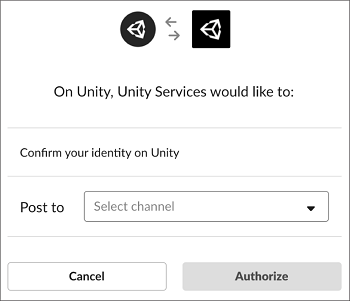
如果您没有 Slack 服务器,请参阅 Slack 文档中的创建 Slack 工作空间 (Create a Slack workspace)。
要完成配置,请执行以下操作:
1.登录 Slack 帐户。 2.在应用程序的右上角,选择 Slack 工作空间。 3.从 Post to 下拉菜单中,选择要将通知发布到的 Slack 通道。 4.单击 Authorize 按钮。
Email 集成
当项目发生指定事件时,Email 集成会通知团队成员。
1.从控制面板创建 Email 集成以查看事件菜单。
2.选择要接收电子邮件通知的事件,然后单击 NEXT 按钮。
注意:Cloud Build 单独处理电子邮件通知设置。可以通过单击事件菜单底部的 here 链接来配置这些设置。
3.选择您希望接收到通知的团队成员。
4.如果您希望将来添加的团队成员自动接收其他团队成员收到的电子邮件,请选择 Send email to new team members。
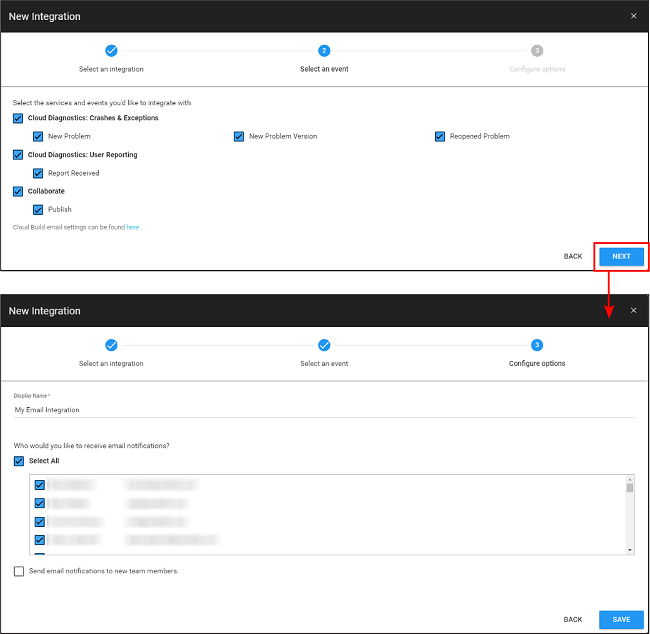
JIRA 集成
Unity JIRA 集成允许您以如下方式与 JIRA 交互:
- Cloud Diagnostics:收到报告时创建新问题。Unity 使用以下标签之一创建问题:unity-user-report、unity-crash-report 或 unity-exception-report。您必须有权创建问题并修改标签列才能使这些集成有效。
- Collaborate:在 Collaborate 中发布更改时,为现有问题添加注释。
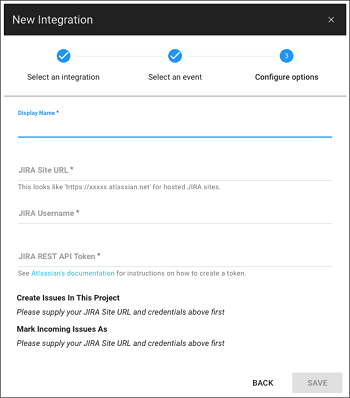
要为 Collaborate 或 Cloud Diagnostics 配置 JIRA 集成,必须提供以下信息:
| 参数 | 描述 |
|---|---|
| Display Name | 用于标识集成列表中的集成的名称。 |
| JIRA Site URL | JIRA 实例的 URL。 |
| JIRA Username | 有权将更新发布到 JIRA 实例的帐户的用户 ID。 |
| JIRA REST API Token | 用于验证向 JIRA 服务器发送的集成请求的 API 令牌。有关如何创建令牌的说明,请参阅 Atlassian 的文档。 |
输入 JIRA 实例的信息后,必须为 Cloud Diagnostics 提供以下附加信息:
| 参数 | 描述 |
|---|---|
| Create Issues In This Project | 选择要在其中创建问题的项目。 |
| Mark Incoming Issues As | 选择要将报告记录为的问题类型。 |
在 Collaborate 中进行更改时,通过在提交消息中引用问题标识来更新与 JIRA 相关的问题。例如,通过“I fixed the crashes caused by ISS–42”向问题“ISS–42”添加发布详情。
Trello Integrations
The Unity Trello Integration has the following features:
-
Collaborate: You can add a comment to an existing card. To do this, add the card’s URL in the publish message. To find the URL of a card, open the card in Trello and copy its URL in the address bar, or use the share button to get a shorter link. Example URL formats:
https://trello.com/c/lhLmnCRZhttps://trello.com/c/lhLmnCRZ/1-the-card-title
- Cloud Diagnostics: When you receive a user report, Unity automatically creates and adds a new card to your board.
To configure a Trello Integration for Collaborate or Cloud Diagnostics:
- Create a Trello Integration in your Unity Services Dashboard. To do this, select your Project from the dashboard then go to Settings > Integrations and choose Trello Integration from the window.
- Select the services and events you’d like to integrate your Project with, then select Next.
- Unity prompts you to sign into Trello, and it asks for permission to make changes to your Trello boards. This permission is needed so that Unity can create, update and comment on cards.
- Fill out the configuration page with a summary of the Integration, including what board and list Unity should post to, and save the settings.
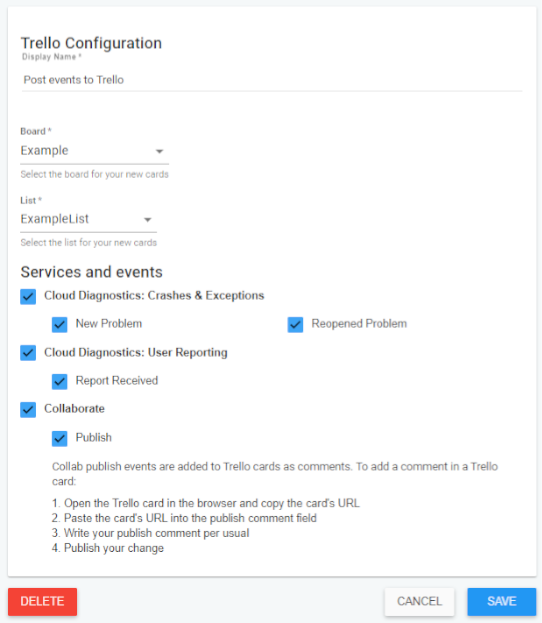
管理现有集成
要管理现有集成,请执行以下操作:
1.登录 Unity Services Dashboard。 2.选择包含要编辑的集成的项目。 3.在左侧导航栏中,选择 Settings > Integrations。
要编辑或删除现有集成,请单击要修改的集成旁边的 EDIT。可进行的编辑类型取决于具体集成:
- 对于 Slack 和 Discord 集成,可以更新显示名称或删除集成。
- 对于 Webhook 和 JIRA 集成,可以修改创建集成时提供的任意配置参数。
要启用或禁用现有集成,请单击 Status 切换开关来启用或禁用集成。
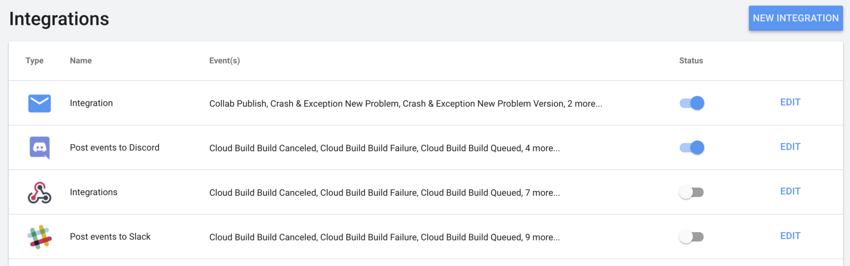
Did you find this page useful? Please give it a rating:
Thanks for rating this page!
What kind of problem would you like to report?
Thanks for letting us know! This page has been marked for review based on your feedback.
If you have time, you can provide more information to help us fix the problem faster.
Provide more information
You've told us this page needs code samples. If you'd like to help us further, you could provide a code sample, or tell us about what kind of code sample you'd like to see:
You've told us there are code samples on this page which don't work. If you know how to fix it, or have something better we could use instead, please let us know:
You've told us there is information missing from this page. Please tell us more about what's missing:
You've told us there is incorrect information on this page. If you know what we should change to make it correct, please tell us:
You've told us this page has unclear or confusing information. Please tell us more about what you found unclear or confusing, or let us know how we could make it clearer:
You've told us there is a spelling or grammar error on this page. Please tell us what's wrong:
You've told us this page has a problem. Please tell us more about what's wrong:
Thank you for helping to make the Unity documentation better!
Your feedback has been submitted as a ticket for our documentation team to review.
We are not able to reply to every ticket submitted.